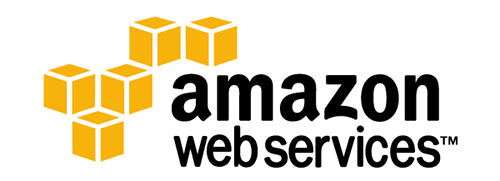Ha több száz gigabájt vagy akár terabájtnyi adat van a helyi hálózaton otthon, akkor valószínűleg mindegyik számítógépen, külső merevlemezen vagy NAS (hálózati csatolmány) eszközön tárolódik. Az adatainak biztonsági mentése rendkívül fontos, de mindegyiknek egy helyen való helyezése soha nem jó ötlet. Rájöttem erre, amikor láttam, hogy több mint 2 TB fotót, videót, mentést, stb. Tároltam. a helyi NAS-n. Biztos, hogy van 4 merevlemez, és ha valaki kudarcot vall, az egyik adatom elvész. Ha azonban házam ég, vagy elárasztja, minden elveszik a NAS-val együtt. Ezért úgy döntöttem, hogy az adatokat a felhőbe mentem.
A Dropbox, a SkyDrive, a Google Drive, a CrashPlan és az Amazon S3 és a Glacier előtt kipróbáltam, mielőtt végül letelepednék az Amazon S3-on. Miért Amazon? Nos, jó szolgáltatással rendelkeznek, ahol akár 16 TB méretű külső merevlemezt is küldhetnek, és feltölthetik közvetlenül a szervereikre, ezáltal elkerülve azt a hatalmas problémát, hogy megpróbálják feltölteni ezeket az adatokat a lassú internetkapcsolat felett.
Az AT & T az én szomszédomban nagyszerű 1,4 Mbytes / sec feltöltési sebességet kap. A NAS-n tárolt adatok 2,5 TB feltöltéséhez sok hónapba telik. Az Amazon Import / Export szolgáltatással 80 dolláros szolgáltatási díjat fizethetsz, és feltöltheted az összes adatot egy nap alatt. Végül elkészítettem egy videó bemutatót, amely végigvezeti az egész folyamatot azáltal, hogy feliratkozik az Amazon Web Services szolgáltatásra, hogy csomagolja a merevlemezt, és elküldi az Amazon-ba.
a videó teljes átirata:
Hé mindenki. Ez az Aseem Kishore az Online Tech Tips-ból. Ma valami újat fogok csinálni. Meg fogok csinálni egy video tutorial az Amazon Web Services Import Export funkcióiról. Tehát mi az Import Export funkció? Nos, ez alapvetően egy módja annak, hogy nagy mennyiségű adatot szerezzen be egy Amazon S3 vödörbe vagy egy gleccserfülkébe. Az Amazon S3 és a Glacier alapvetően két tárolási lehetőséget kínál az adatmentéshez és az Amazon archiválásához. Tehát miért akarja használni ezt a szolgáltatást az Amazon?
Nos, ez alapvetően lehetővé teszi, hogy nagy mennyiségű adatot mozgasson a Felhőbe nagyon gyorsan. Ha valaki olyan, mint én, több száz gigabájt fotót és videót tárolhat a számítógépen vagy külső merevlemezen. Ha fel akarja tölteni a 100 gigabájtos vagy 500 gigabájtos vagy akár terabájt adatokat a Felhőbe, lassú feltöltési kapcsolaton keresztül heteket, ha nem hónapokat vesz igénybe. Ehelyett a külsõ merevlemezre másolhatjuk ezeket az adatokat, amelyek akár 16 terabájt méretûek is lehetnek, és csak elküldjük az Amazonba, ahol eljutják az adatközpontba, és feltöltik közvetlenül a vödörre vagy a boltozatba, majd megy előre, és elérheti azt a webről.
A kezdethez tehát az első dolog, aminek meg kell tennie, hogy hozzon létre egy Amazon Web Services Accountot. Ehhez az aws.amazon.com címre megy, és megy előre, és kattints a Sign Up gombra. Menj előre, írd be az e-mail címedet, majd válaszd ki: "Új felhasználó vagyok", ha még nem rendelkezik Amazon-fiókkal. Ha igen, akkor menjen előre, és válassza ki a "Visszatérő felhasználó vagyok" lehetőséget, és az Amazon számláján lévő jelenlegi fiókját használhatja fel az Amazon Web Services szolgáltatáshoz.
Miután létrehozta Amazon Web Services fiókját, le kell töltenie az Import Export eszközt. Ez az eszköz nagyon egyszerűen használható. Ez egy kis konfigurációval jár, amit elmagyarázni fogok. De láthatod a képernyőn, van egy lefelé irányuló betöltési link, amelyet a videó alján lévő feliratban fogok hozzáadni. Tehát folytassa, és töltse le azt, majd vegye ki ezt a könyvtárba a számítógépen.
Most, hogy letöltötte az eszközt és kibontotta, egy olyan könyvtárat kell létrehoznia, amely így néz ki. Ezen a ponton egy "AWS hitelesítő" nevű fájlt kell szerkeszteni. Ez két értéket tartalmaz: az Access Key ID és a Secret Key. Alapvetően ezek két olyan érték, amelyet az Amazon a fiókjához kapcsolódik. Ezt a két értéket az Amazon Web Services fiókjából az alábbi címen érheti el. Ez aws.amazon.com/securitycredentials. A Security Credentials oldalon megy előre, és rákattint az Access Keys-re.
Most kicsit zavarba jön. Ha már használta az Amazon Web Services szolgáltatást, és korábban már létrehozta a kulcsokat, akkor itt nem láthatja a titkos kulcsot. Ez egyfajta új felület az Amazon-ból, és annak érdekében, hogy megtekinthesse a meglévő titkos kulcsokat, meg kell kattintania egy biztonsági hitelesítő linkre, amely elviszi a régi Legacy oldalt.
Ha most új fiókot, akkor létrehozhat egy új gyökérkulcsot. Ez a gomb aktív lesz. Ezen a ponton megkapod a kulcsazonosítót, és megkapod a titkos kulcsot, hogy mindkét értéket megadja. És ez a Legacy Security oldal, ahol hozzáférhet a titkos kulcsokhoz, ha már létrehozott egy hozzáférési kulcs azonosítót az Amazon Web Services szolgáltatáshoz. Tehát, amint láthatod itt, két hozzáférési kulcs van, és ha el akarok menni, és látni fogom a titkos kulcámat, akkor megyek előre, és kattintsok a Megjelenítés gombra, majd átmásolhatom ezeket a két értékeket az AWS hitelesítő fájljába, amit kimutattam korábban. Szóval ide akarsz menni és beilleszteni a Hozzáférési azonosító kulcsot itt, és beilleszteni a Titkos kulcsot.
Most, ha az Access Key ID és a Secret Access kulcs megzavarja, ez rendben van . Tényleg nem kell tudniuk, hogy mit jelentenek vagy semmilyen módon nem törődnek velük. Mindössze annyit kell tennie, hogy aláírja, és megkapja az értékeket, és másolja és illessze be azokat a fájlba.
A következő dolog, amit megyünk előre, és csinálni, hogy hozzon létre import munka. Most a következő két rész az egész eljárás két legnehezebb része. Annak érdekében, hogy az Amazon S3 importálási munkáját hozzon létre, megyünk előre, és létrehozunk egy nyilvánvaló fájlt. Ez a manifeszt fájl lényegében tartalmaz néhány információt az eszközről. Bárhol akarja tárolni az adatokat, és hol akarja visszaállítani a készüléket.
Most a szép dolog az, hogy nem kell ezt a manifest fájlt létrehoznunk. Már létrehozták nekünk, csak meg kell mennünk, és töltsük ki. Tehát azt akarja, hogy menjen előre, és tegye meg, menjen be a könyvtárba, és ahol van az import export eszköz, és kattintson a Példákra. Itt megy előre, és megnyitja az S3 import manifesztet. Amint láthatod, már elmentem, és kitöltöttem az importálási munkám adatait. Így hát menjünk előre, és nézzük meg ezt egy kicsit közelebbről.
Amint látja, az első dolog, amit meg kell tennie, írja be újra a hozzáférési kulcs azonosítóját. Meg kell szabadulni a zárójelektől, és csak megy előre, és illessze be közvetlenül a kettőspont után. A következő dolog, amit akarsz tenni, írd be a vödör nevét. El kell menned, és létre kell hoznod egy vödröt, amelyet tovább fogok mutatni, és utána megmutatom, de most haladjon előre, és írja be, hogy melyik nevet akarja, ahol az adatok lesznek tárolják. Tehát ha létrehozunk egy Back Up nevű mappát, akkor bármi, ami az eszközödön található, minden olyan mappa vagy bármi, ami benne van, megy a vödör neve alá.
A következő dolog, amit el akarsz menni és írja be az eszközazonosítót. Ez alapvetően egy egyedi azonosító a külső merevlemez számára. Ez lehet a sorozatszám, amely a merevlemez hátulján található. Ha nincs olyan sorozatszám, amely a merevlemez hátulján található, akkor mit tehetsz előre, és egyszerűen csak létrehozhatsz egy számot, vagy létrehozhatsz egy azonosítót. Csak írj valamit, egy matricát, amelyet fel lehet tenni a készülékedre, majd írd be azt az értéket. Ez csak valami, ami ugyanaz az eszközön és ebben a fájlban. Törölje a készüléket, már beállította a Nem értéket, így hagyja abba. Elhagyhatja a következőt. A szolgáltatási szint szabványos, ezt hagyhatja. És a visszatérési címet, akkor megy előre, és töltse ki a címét, ahogyan itt tettem. Az eredeti fájlban vannak opcionális mezők. El kell mennie, és el kell távolítania azokat, ha nem fogja használni őket. Tehát csak megy előre, és törölheti ezeket a sorokat.
Rendben van, tehát a következő dolog, amit a névjegyzék kitöltése után fogunk végrehajtani, mentjük a megfelelő könyvtárba. Ehhez megyünk előre, és kattintsunk a Fájl, Mentés másként gombra, és vissza fogunk térni az import export Web Services Tool könyvtárába. Ez a korábban kitöltött dot tulajdonságfájl helye is. Itt megy előre, és nevezd el a fájlt, "az én import manifest.txt. "Mivel a Mentés típusa típusa már txt, nem kell ezt beírnia a fájlnévbe. Menj tovább, és kattints a Mentés gombra.
Most, hogy szerkesztettük az AWS hitelesítői fájlt, és jóváírtuk a Saját importum manifeszt fájlt, folytathatjuk és létrehozhatunk egy vödröt az Amazon S3-ban. Ez nagyon egyszerű. Amit el fogsz menni, menj az aws.amazon.com címre, és megy előre, és kattints a Saját fiók konzolra, majd kattints az AWS Management Console-ra. Miután bejelentkezett, egy olyan képernyőt kell kinyernie, amely így néz ki az összes Amazon Web Services szolgáltatással. Ezen a ponton mindannyian érdekel az Amazon S3, ami itt van a bal alsó sarokban. Kattints rá, és megy előre, és töltsd fel az S3 konzolt. És ahogy láthatja itt, a vödören kívül nem sok minden létezik. Tehát van két vödörem, ez a háttértám a synology nas-ról, amely a hálózati típusú tárolóeszköz.
Amit csak akarsz, kattintson a Create Bucket elemre, és gondolod, hogy te vagy megy előre, és adja meg a vödör egy vödör nevet. Kiválaszthat másik régiót is, de azt javaslom, hogy menj csak a régióba, amely automatikusan eljut. A vödörnévnek csak pontjai lehetnek, és egyedinek kell lennie abban a teljes régióban, ahol tárolják. Tehát ha valaki másnak már van a vödör neve, akkor hibát fog adni. Például, ha azt mondom, a nasbackup, és azt mondom, hogy létrehoz, hibát fog okozni, hogy a kért vödörnév nem áll rendelkezésre. Ebben az esetben pontokat használhat úgy, hogy "pontot" adjon, és bármit is szeretne, és kattintson a létrehozásra, és ha ez egyedi, akkor megy előre, és létrehozza azt a vödörnevet. Tehát el tudsz menni, és hozzon létre egy vödröt, vagyis az összes külső merevlemezt tárolni fogjuk.
Ezen a ponton talán kíváncsiak lehetnek arra, hogy mit kell még tenni. Vessünk egy pillantást arra, amit eddig tettünk. Feliratkoztunk az AWS szolgáltatásra. Letöltöttük és kibontottuk az eszközt. Szerkesztettük a fájl- és szerkesztõkulcsokat. Elindultunk, és létrehoztuk a manifeszt fájlt az importjegyzékben ugyanabban a könyvtárban, mint a hitelesítő fájlok, és létrehoztunk egy vödröt az Amazon S3-on. Tehát csak egy pár dolgot kell tennünk ahhoz, hogy ez megtörténjen.
A következő dolog, amit meg kell tennie, hogy létrehoz egy munkát kérést Java parancssori eszközzel. Ez egy kicsit technikai, és ez talán a legtechnikusibb dolog, amit meg kell tennie, de valójában nem olyan nehéz. Most, hogy létrehozzuk ezt a munkahívást, Java parancsot kell futtatnunk a parancssorba. Ehhez azonban telepíteni kell a Java fejlesztői készletet. Ez különbözik a Java futtatókörnyezettől, amely általában a legtöbb számítógépen van telepítve, de nem teszi lehetővé a Java parancsok futtatását a parancssorba.
Ehhez mindent megteszünk megy a Google-ba, és csak keressen Java SE-t, és ez a Java Standard Edition. Menj előre, és kattints az első hivatkozásra, és ez hozza meg erre az oldalra. Itt lefelé görgethet, és háromféle lehetőséget lát: JDK szerver, JRE és JRE. Itt nem kell aggódnunk. Elmegyünk és letöltjük a JDK-t. A következő oldalon folytassa és kattintson a "Licencszerződés elfogadása" lehetőségre, majd töltse le azt a fájlt, amely megfelel a rendszer specifikációinak. Az én esetemben letöltöttem a Windows 64 bites futtatható fájlt.
Most, hogy telepítette a Java futtatható készletet, folytathatjuk és futtathatjuk a Java parancsot, és folytathatjuk ezt a parancsot itt a dokumentációban, amelyet itt kiemeltem. És mellesleg, ha el kell jutnia ehhez a dokumentációhoz, akkor a legegyszerűbb módja a Google-nak való keresés, és az "AWS import exportdokumentumok" keresésére. Ezután lépjen tovább, és kattintson az importálás létrehozására, majd kattintson az első Amazon S3 importálási munka létrehozására, és erre az oldalra kerül.
Most továbbléphetünk és futtathatjuk a parancsot a parancssorba. Ehhez kattintson a Start gombra, írja be a CMD parancsot, és nyomja meg az Enter billentyűt. Most, hogy van parancssorunk, be kell lépnünk a könyvtárba, ahol az Amazon import export eszköz található. A mi esetünkben a Letöltésekben van, és van egy Import Export Webszolgáltató eszköz. Így ahhoz, hogy a könyvtárak a parancssorba navigálhassanak, beírja a "cd" -t, majd beírom a "letöltéseket", majd ismét megírom a "cd" -t, és megyek írja be a "import export web service tool" -ot, amely a könyvtár nevét tartalmazza. Most, hogy ebben a könyvtárban vagyok, egyszerűen megyek előre, és másolom ezt a parancsot, és beillesztem a parancssorba.
Lehet, hogy észrevette, hogy a parancsban, amit csak másoltunk és beillesztettünk, a manifest fájl neve az My S3 Import Manifest.txt. Úgy gondolom, ez a probléma a dokumentációval, mert amikor megpróbáltam ilyen módon futtatni, hiba voltam, mondván, hogy a fájlt My Import Manifest.txt-nek kellett neveznünk. Így egyszerűen vigye a kurzort és törölje az S3 részt, és futtassa a parancsot. Most nem megyek előre, és futtatom a parancsot most, mert már futtam. De ha folytatod, és nyomd meg az Enter billentyűt, kapj valami ilyesmit, létre kell hozni a munkát, a munkahelyi azonosítót, az AW kézbesítési címet és az aláíró fájl tartalmát.
Az aláírási fájl tartalma alapvetően egy olyan fájl, amelyet a gyökérkönyvtárban létrehozott fájl jelenik meg az Importálás exportálása webszolgáltatások eszköz hívás aláírása alatt. Ez akkor keletkezik, amikor az aktuális parancsot futtatja. Ha minden rendben lesz, akkor átveheti ezt a fájlt, és át kell másolnia a merevlemez gyökerére. A következő dolog, amit meg kell tennünk, az Aláírási Fájl másolása a merevlemez gyökerére. A Java-parancs futtatása után megtalálható az Aláírás nevű fájl az Import Export Web Services Tool könyvtárban.
A második az utolsó lépéshez kinyomtatja a csomagolólapot, és kitölti azt. Így néz ki a csomagolás. Ez egy nagyon egyszerű dokumentum. A dátumot, az e-mail fiók azonosítóját, a kapcsolattartási számát, az Ön nevét és telefonszámát, a munkahelyi azonosítót és az eszközén feltüntetett azonosítót megy előre. A dokumentáció újra megtalálható innen.
És végül az utolsó lépés az, hogy egyszerűen csomagoljuk a merevlemezt és elküldjük az Amazonba. Vannak kevés apró dolgok, amelyeket meg kell jegyezned. Először is meg kell adnia a tápegységet és az összes tápkábelt és az összes interfészkábelt, ezért ha USB 2.0, 3.0, esata van, akkor az USB kábelt vagy az esata kábelt is fel kell venni. Ha nem, akkor megy előre, és visszaadja neked. Önnek is ki kell töltenie azt a csomagolólemezt, amit korábban említettem, és tedd a dobozba. És végül elküldjük a csomagot arra a címre, amelyet a létrehozott válasz parancsból vettünk ki.
Van még két kis dolog, amelyet meg kell figyelned a szállításkor. Először is, gondoskodni fog arról, hogy a szállítási címkén ott van a munkahelyi azonosító. Ha nem, visszaadják. Ezért meg kell győződnie arról, hogy a hajózási címkén van a munkahelyi azonosítója. Másodszor, ki kell töltenie egy visszatérő szállítási címet is. Ez más lesz, mint a visszatérő szállítási cím, amelyet a manifeszt fájlba helyeztünk. Ha nem valamilyen okból feldolgozzák a merevlemezt, ha probléma merül fel, akkor a merevlemezt a szállítási címkén lévő címre küldi. Ha feldolgozzák a merevlemezt, és át tudják adni az összes adatot, akkor visszaadják a merevlemezt a szállítási címre, amelyet ebben az emberben talál. Tehát fontos, hogy a címkén is szerepeljen a szállítási cím vissza. Kiválaszthatja bármelyik szállítót, akit szeretne. Az UPS-t választottam. Jó, ha megvan a nyomkövetési szám, és megy előre, és mindezt megteheti, problémád nélkül.
És ez a lényeg. Ez néhány lépés, és először veszel egy kis időt az első alkalommal. De ezután elég gyors, és nagyszerű módja annak, hogy egy csomó adatot menteni a Cloud-ra. Az Amazon szintén olcsó tárhely. Tehát, ha naponta egy tonna van hozzá, amelyet el kell tárolnia, és azt szeretné, hogy másolhasson valahol máshol, mint a házában vagy a külső merevlemezen, akkor az Amazon Web Services S3 egy nagyszerű lehetőség.
Remélem, élvezted ezt az online technikai tanácsadást. Kérem, térjen vissza és látogasson el.